office Excel信息函数讲解:CELL
1、首先打开Excel表格,接着填写好基本格式,点击单元格
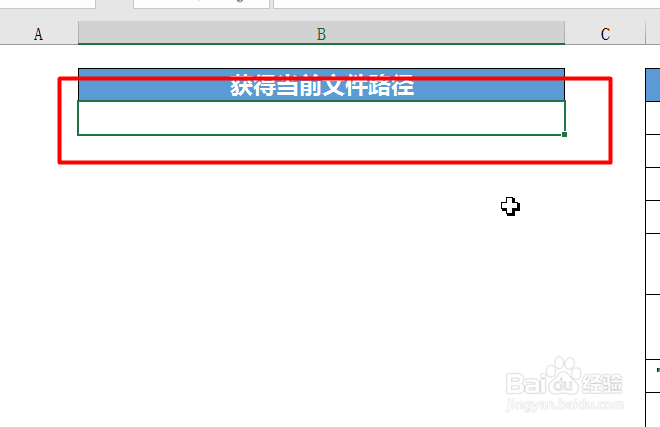
2、打开表格,点击“公式-插入函数”打开插入函数对话框

3、在点击函数分类下拉表中选择“信息”

4、然后选择“酱戴强 凤帽CELL ”函数,点击确定,弹出函数参数对话框
若 CELL 公式中的 info_type 参数驾五为“format”,而且以后又用自定义格式设置了单元格,则必须重新计算工作表
以更新 CELL 公式。

5、接着根据公式的规则将函数参数输入到函数参数框中

6、我们可以在参数函数对话框右下角看到预览结果,就可以在返回某一引用区域的左上角单元格的格式、位置或内容等信息。
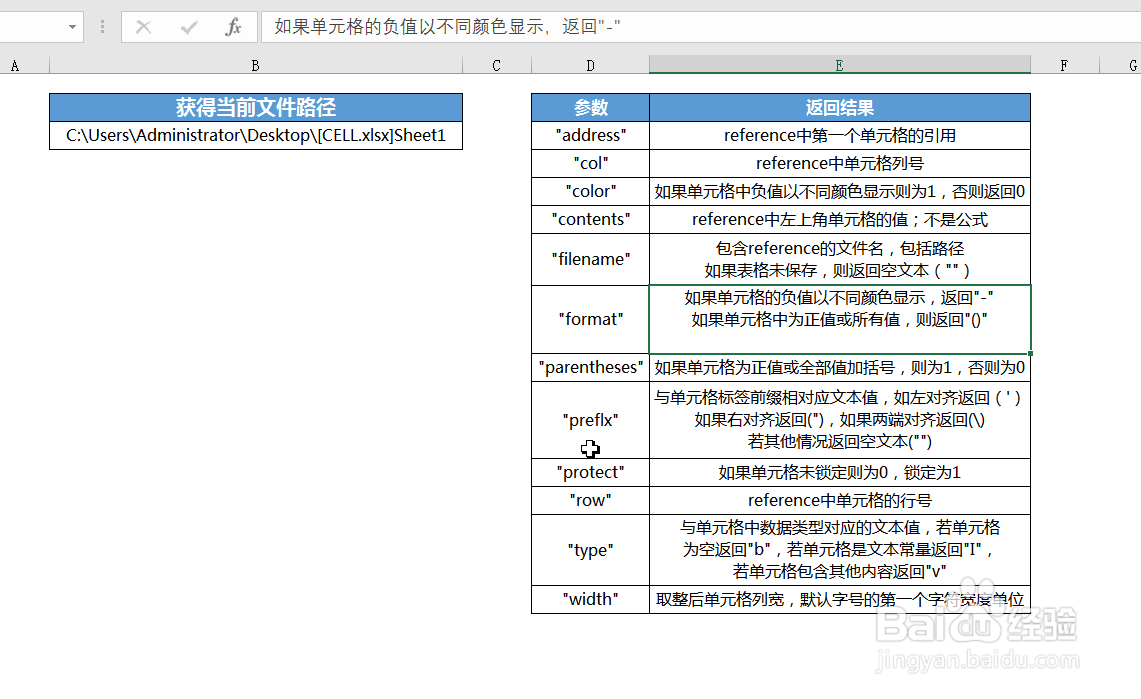
1、1、首先编辑好基本格式,点击要返回结果单元格
2、其次点击“公式-信息”表中选中CELL
3、最后各个参数填入相应的框中点击确定即可

声明:本网站引用、摘录或转载内容仅供网站访问者交流或参考,不代表本站立场,如存在版权或非法内容,请联系站长删除,联系邮箱:site.kefu@qq.com。
阅读量:111
阅读量:122
阅读量:186
阅读量:146
阅读量:71